Мы используем cookie-файлы для персонализации сервиса и удобства пользователей. Нажимая «Принимаю», вы соглашаетесь с использованием этих инструментов для работы в Омнидеске.
Принимаю
Ответы сотрудников через почту
Уведомления сотрудников о входящих обращениях и новых ответах позволяют улучшить скорость реагирования службы поддержки. Они особенно полезны, когда сотрудник не находится на рабочем месте. В подобных ситуациях можно быстро понять, насколько критичен новый вопрос пользователя и требуется ли ответ в обновлённом обращении.
Однако до недавних пор сотрудники могли лишь просматривать уведомления, а для ответов им приходилось возвращаться в Омнидеск. Теперь в этом нет необходимости. Написать ответ пользователю и обновить параметры обращения можно прямо из почтового клиента. Достаточно ответить на письмо-уведомление.
Всё верно, это означает, что у вас появилась возможность быстро и просто отвечать на обращения с мобильных устройств.
Однако до недавних пор сотрудники могли лишь просматривать уведомления, а для ответов им приходилось возвращаться в Омнидеск. Теперь в этом нет необходимости. Написать ответ пользователю и обновить параметры обращения можно прямо из почтового клиента. Достаточно ответить на письмо-уведомление.
Всё верно, это означает, что у вас появилась возможность быстро и просто отвечать на обращения с мобильных устройств.
Как работать с этой функциональностью?
Вы получили письмо-уведомление о входящем обращении или новом ответе пользователя. Чтобы отправить свой ответ и изменить параметры обращения, достаточно нажать «Ответить», написать текст своего ответа, указать команды (если нужно изменить параметры) и отправить ответ через почтовый клиент.
Рассмотрим два примера, чтобы было понятнее.
а) Поступило уведомление, и мы хотим ответить пользователю с планшета через почтовый клиент. Пишем ответ и отправляем:
Рассмотрим два примера, чтобы было понятнее.
а) Поступило уведомление, и мы хотим ответить пользователю с планшета через почтовый клиент. Пишем ответ и отправляем:
б) Поступило уведомление, и мы хотим: ответить пользователю, назначить другого сотрудника ответственным, добавить заметку и выставить статус «открытое». Пишем ответ и указываем под ним дополнительные параметры:
Дополнительное удобство заключается в том, что можно использовать любой почтовый клиент, который вы предпочитаете. То есть для вас это привычная и удобная среда.
Какие команды доступны?
@открытое — не нужны дополнительные данные
@в ожидании — не нужны дополнительные данные
@закрытое — не нужны дополнительные данные
@спам — не нужны дополнительные данные
@корзина — не нужны дополнительные данные
@я — не нужны дополнительные данные
@ответственный — полное имя или email-адрес сотрудника
@тема — любой текст, который заменит текущую тему
@копия — email-адрес, можно и несколько штук через запятую
@скрытая копия — email-адрес, можно и несколько штук через запятую
@метки — можно и новые метки через запятую
@заметка — любой текст, который преобразуется в заметку
а) Если есть ответ, команды нужно прописывать под ним.
б) Каждую команду нужно указывать с новой строки.
в) Между командой и значением должен быть только один пробел.
г) Если команда указана верно, а значение — нет, то мы игнорируем команду.
д) Если команда указана неверно, она воспринимается как часть вашего ответа.
@в ожидании — не нужны дополнительные данные
@закрытое — не нужны дополнительные данные
@спам — не нужны дополнительные данные
@корзина — не нужны дополнительные данные
@я — не нужны дополнительные данные
@ответственный — полное имя или email-адрес сотрудника
@тема — любой текст, который заменит текущую тему
@копия — email-адрес, можно и несколько штук через запятую
@скрытая копия — email-адрес, можно и несколько штук через запятую
@метки — можно и новые метки через запятую
@заметка — любой текст, который преобразуется в заметку
а) Если есть ответ, команды нужно прописывать под ним.
б) Каждую команду нужно указывать с новой строки.
в) Между командой и значением должен быть только один пробел.
г) Если команда указана верно, а значение — нет, то мы игнорируем команду.
д) Если команда указана неверно, она воспринимается как часть вашего ответа.
Прочие моменты
1) Мы проверяем, чтобы сотрудник отвечал с того адреса, на который было отправлено письмо-уведомление. Если адрес верный, сканируем содержание письма и выполняем нужные действия.
2) Из ответа сотрудника вырезаем весь текст отправленного ранее уведомления, которое обычного добавляется почтовыми клиентами в виде цитаты.
3) Email-адрес, с которого ответ сотрудника отправляется пользователю, берём из параметров обращения.
4) Команды @тема, @копия и @скрытая копия выполняются до отправки, иначе от их использования было бы мало пользы. Соответственно, если вы изменяете тему, ваш ответ отправляется пользователю с новой темой.
2) Из ответа сотрудника вырезаем весь текст отправленного ранее уведомления, которое обычного добавляется почтовыми клиентами в виде цитаты.
3) Email-адрес, с которого ответ сотрудника отправляется пользователю, берём из параметров обращения.
4) Команды @тема, @копия и @скрытая копия выполняются до отправки, иначе от их использования было бы мало пользы. Соответственно, если вы изменяете тему, ваш ответ отправляется пользователю с новой темой.
Предыдущая
Улучшения сервиса за июнь
